Инструкция по настройке соединения почтового клиента MacOS с почтовым сервером mail.sampo.ru
- Запустите приложение «Почта».
- Откройте пункт меню «Почта» и в выпадающем подменю выберите пункт «Учетные записи…»:
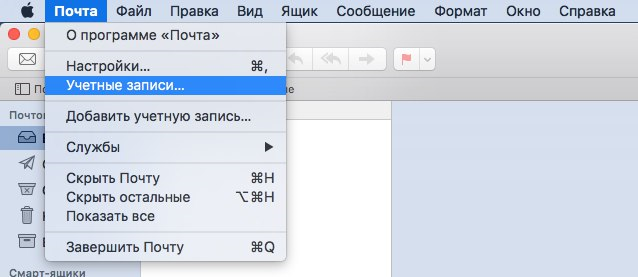
- В «Учетных записях» прокрутите список в самый низ и выберите «Добавить другую…»
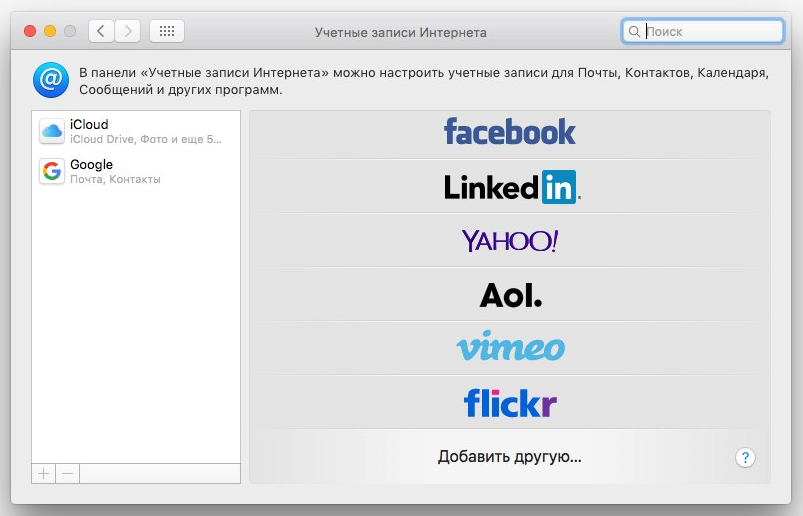
- В открывшемся списке выберите «Учетная запись почты»
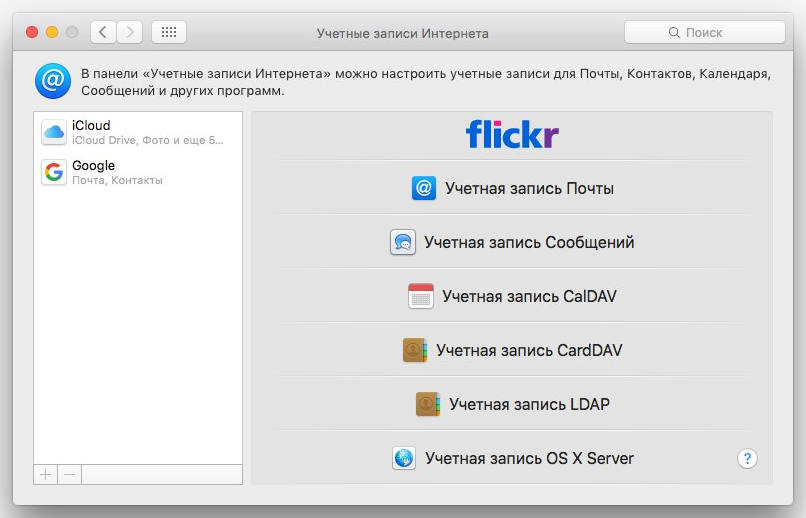
- Введите Ваше имя и фамилию в первом поле, адрес Вашего почтового ящика полностью (включая @sampo.ru) во втором поле, пароль от почтового ящика в третьем поле и нажмите «Продолжить»:
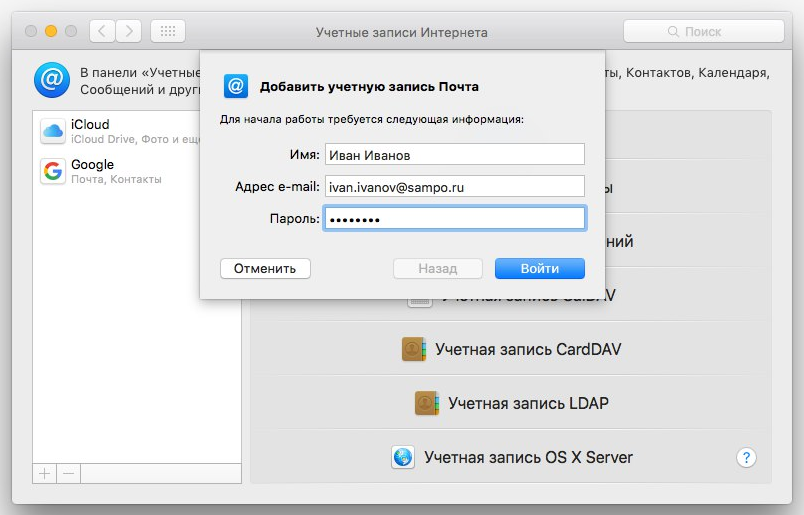
- Заполните поля следующим образом:
- Адрес e-mail: адрес Вашего почтового ящика
- Имя пользователя: Можно оставить пустым
- Пароль: пароль Вашего почтового ящика
- Тип учетной записи: РОР
- Сервер входящей почты: mail.sampo.ru
- Сервер исходящей почты: mail.sampo.ru
- Нажмите «Войти»
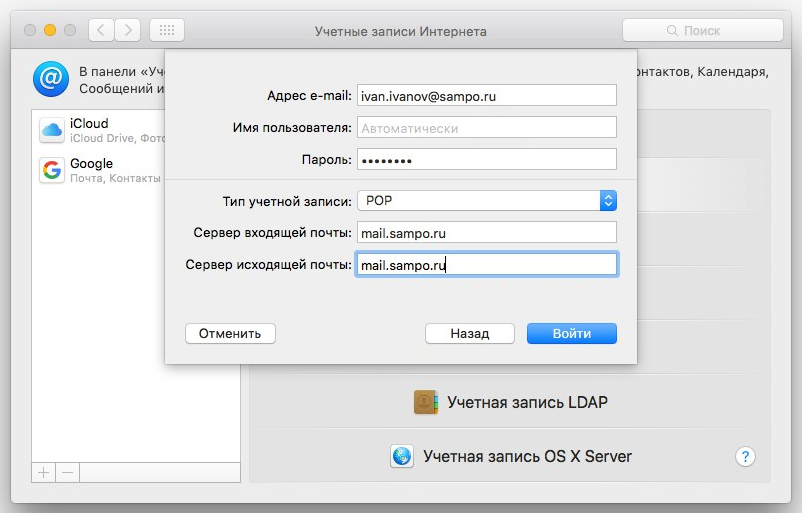
- Соглашаемся с тем, что приложению не удается использовать безопасный пароль для доступа к серверу и нажимаем кнопку «Продолжить»
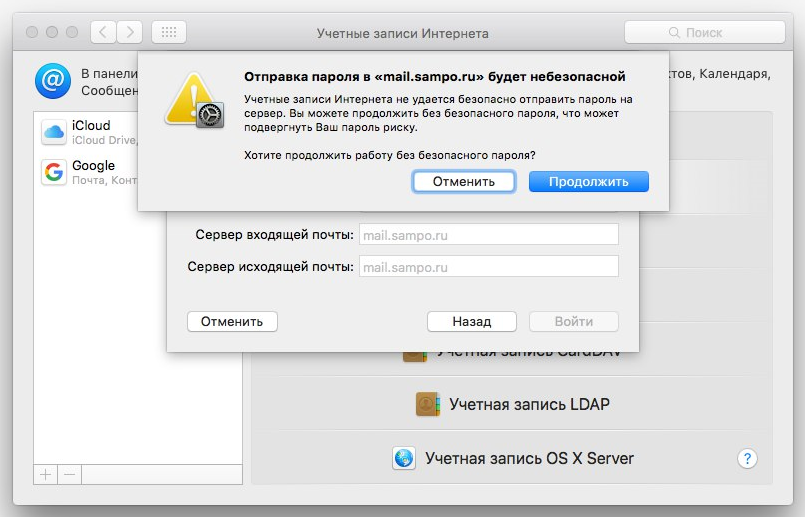
- На этом настройка почтового клиента завершена.
